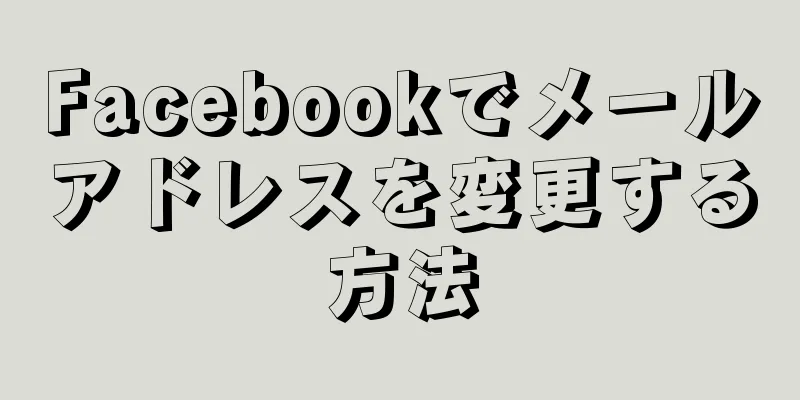|
グラフィック ドライバーは、オペレーティング システム (Windows 7) にグラフィック カードを制御してさまざまなコマンドを実行する方法を指示するため、すべてのコンピューターにとって非常に重要です。最新のドライバーを使用するゲームを実行する場合、最初にグラフィック カード ドライバーを更新する必要がある場合があります。さらに、グラフィック カードに適切なドライバーを選択することが非常に重要です。そうしないと、システムがクラッシュし、実行できなくなります。グラフィック カード ドライバーを更新する場合は、以下の手順に従ってください。 ステップ- {"smallUrl":"https:\/\/www.wikihow.com\/images_en\/thumb\/f\/f3\/Update-Your-Video-Card-Drivers-on-Windows-7-Step-1-Version-2.jpg\/v4-460px-Update-Your-Video-Card-Drivers-on-Windows-7-Step-1-Version-2.jpg","bigUrl":"https:\/\/www.wikihow.com\/i mages\/thumb\/f\/f3\/Update-Your-Video-Card-Drivers-on-Windows-7-Step-1-Version-2.jpg\/v4-728px-Update-Your-Video-Card-Drivers-on-Windows-7-Step-1-Version-2.jpg","smallWidth":460,"smallHeight":345,"bigWidth":728,"bigHeight":546,"licensing":"<div class=\"mw-parser-output\"><\/div>"} 1「スタート」ボタンを押して「コントロール パネル」を開きます。
- 画面の右上隅に、「表示方法:」オプションが表示されます。大きいアイコンに設定されていない場合は、まず正しい表示モードに設定してください。
- {"smallUrl":"https:\/\/www.wikihow.com\/images_en\/thumb\/6\/6e\/Update-Your-Video-Card-Drivers-on-Windows-7-Step-2-Version-2.jpg\/v4-460px-Update-Your-Video-Card-Drivers-on-Windows-7-Step-2-Version-2.jpg","bigUrl":"https:\/\/www.wikihow.com\/i mages\/thumb\/6\/6e\/Update-Your-Video-Card-Drivers-on-Windows-7-Step-2-Version-2.jpg\/v4-728px-Update-Your-Video-Card-Drivers-on-Windows-7-Step-2-Version-2.jpg","smallWidth":460,"smallHeight":345,"bigWidth":728,"bigHeight":546,"licensing":"<div class=\"mw-parser-output\"><\/div>"} 2「デバイスマネージャー」をクリックします。
- このメニューに「ディスプレイ アダプター」というセクションが表示されるので、それをクリックします。
- {"smallUrl":"https:\/\/www.wikihow.com\/images_en\/thumb\/c\/c4\/Update-Your-Video-Card-Drivers-on-Windows-7-Step-3-Version-2.jpg\/v4-460px-Update-Your-Video-Card-Drivers-on-Windows-7-Step-3-Version-2.jpg","bigUrl":"https:\/\/www.wikihow.com\/i mages\/thumb\/c\/c4\/Update-Your-Video-Card-Drivers-on-Windows-7-Step-3-Version-2.jpg\/v4-728px-Update-Your-Video-Card-Drivers-on-Windows-7-Step-3-Version-2.jpg","smallWidth":460,"smallHeight":345,"bigWidth":728,"bigHeight":546,"licensing":"<div class=\"mw-parser-output\"><\/div>"} 3上記のグラフィック カードを右クリックし、[ドライバーの更新] を選択します。
- {"smallUrl":"https:\/\/www.wikihow.com\/images_en\/thumb\/4\/48\/Update-Your-Video-Card-Drivers-on-Windows-7-Step-4-Version-2.jpg\/v4-460px-Update-Your-Video-Card-Drivers-on-Windows-7-Step-4-Version-2.jpg","bigUrl":"https:\/\/www.wikihow.com\/i mages\/thumb\/4\/48\/Update-Your-Video-Card-Drivers-on-Windows-7-Step-4-Version-2.jpg\/v4-728px-Update-Your-Video-Card-Drivers-on-Windows-7-Step-4-Version-2.jpg","smallWidth":460,"smallHeight":345,"bigWidth":728,"bigHeight":546,"licensing":"<div class=\"mw-parser-output\"><\/div>"} 4次に自動検索を選択します。
- Windows 7 がドライブを検出した場合は、コンピューターを再起動します。
- {"smallUrl":"https:\/\/www.wikihow.com\/images_en\/thumb\/6\/6d\/Update-Your-Video-Card-Drivers-on-Windows-7-Step-5-Version-2.jpg\/v4-460px-Update-Your-Video-Card-Drivers-on-Windows-7-Step-5-Version-2.jpg","bigUrl":"https:\/\/www.wikihow.com\/i mages\/thumb\/6\/6d\/Update-Your-Video-Card-Drivers-on-Windows-7-Step-5-Version-2.jpg\/v4-728px-Update-Your-Video-Card-Drivers-on-Windows-7-Step-5-Version-2.jpg","smallWidth":460,"smallHeight":345,"bigWidth":728,"bigHeight":546,"licensing":"<div class=\"mw-parser-output\"><\/div>"} 5ドライバーを手動で更新する場合は、「デバイス マネージャー」メニューの「ディスプレイ アダプター」にグラフィック カードの名前を書き留めてください。
- {"smallUrl":"https:\/\/www.wikihow.com\/images_en\/thumb\/e\/e3\/Update-Your-Video-Card-Drivers-on-Windows-7-Step-6-Version-2.jpg\/v4-460px-Update-Your-Video-Card-Drivers-on-Windows-7-Step-6-Version-2.jpg","bigUrl":"https:\/\/www.wikihow.com\/i mages\/thumb\/e\/e3\/Update-Your-Video-Card-Drivers-on-Windows-7-Step-6-Version-2.jpg\/v4-728px-Update-Your-Video-Card-Drivers-on-Windows-7-Step-6-Version-2.jpg","smallWidth":460,"smallHeight":345,"bigWidth":728,"bigHeight":546,"licensing":"<div class=\"mw-parser-output\"><\/div>"} 6製造元のWebサイトにアクセスします。必要に応じて参照できるよう、以下のヒント セクションにいくつかの主要メーカーの Web サイトがリストされています。
- {"smallUrl":"https:\/\/www.wikihow.com\/images_en\/thumb\/d\/df\/Update-Your-Video-Card-Drivers-on-Windows-7-Step-7-Version-2.jpg\/v4-460px-Update-Your-Video-Card-Drivers-on-Windows-7-Step-7-Version-2.jpg","bigUrl":"https:\/\/www.wikihow.com\/i mages\/thumb\/d\/df\/Update-Your-Video-Card-Drivers-on-Windows-7-Step-7-Version-2.jpg\/v4-728px-Update-Your-Video-Card-Drivers-on-Windows-7-Step-7-Version-2.jpg","smallWidth":460,"smallHeight":345,"bigWidth":728,"bigHeight":546,"licensing":"<div class=\"mw-parser-output\"><\/div>"} 7ドライバーまたはダウンロード セクションを検索します。
- {"smallUrl":"https:\/\/www.wikihow.com\/images_en\/thumb\/c\/cf\/Update-Your-Video-Card-Drivers-on-Windows-7-Step-8-Version-2.jpg\/v4-460px-Update-Your-Video-Card-Drivers-on-Windows-7-Step-8-Version-2.jpg","bigUrl":"https:\/\/www.wikihow.com\/i mages\/thumb\/c\/cf\/Update-Your-Video-Card-Drivers-on-Windows-7-Step-8-Version-2.jpg\/v4-728px-Update-Your-Video-Card-Drivers-on-Windows-7-Step-8-Version-2.jpg","smallWidth":460,"smallHeight":345,"bigWidth":728,"bigHeight":546,"licensing":"<div class=\"mw-parser-output\"><\/div>"} 8グラフィック カードの情報を入力します。
- {"smallUrl":"https:\/\/www.wikihow.com\/images_en\/thumb\/e\/ea\/Update-Your-Video-Card-Drivers-on-Windows-7-Step-9-Version-2.jpg\/v4-460px-Update-Your-Video-Card-Drivers-on-Windows-7-Step-9-Version-2.jpg","bigUrl":"https:\/\/www.wikihow.com\/i mages\/thumb\/e\/ea\/Update-Your-Video-Card-Drivers-on-Windows-7-Step-9-Version-2.jpg\/v4-728px-Update-Your-Video-Card-Drivers-on-Windows-7-Step-9-Version-2.jpg","smallWidth":460,"smallHeight":345,"bigWidth":728,"bigHeight":546,"licensing":"<div class=\"mw-parser-output\"><\/div>"} 9覚えやすいパスにドライバーをダウンロードします。
- {"smallUrl":"https:\/\/www.wikihow.com\/images_en\/thumb\/a\/a6\/Update-Your-Video-Card-Drivers-on-Windows-7-Step-10-Version-2.jpg\/v4-460px-Update-Your-Video-Card-Drivers-on-Windows-7-Step-10-Version-2.jpg","bigUrl":"https:\/\/www.wikihow.com\/i mages\/thumb\/a\/a6\/Update-Your-Video-Card-Drivers-on-Windows-7-Step-10-Version-2.jpg\/v4-728px-Update-Your-Video-Card-Drivers-on-Windows-7-Step-10-Version-2.jpg","smallWidth":460,"smallHeight":345,"bigWidth":728,"bigHeight":546,"licensing":"<div class=\"mw-parser-output\"><\/div>"} 10選択したパスからダウンロードしたファイルを実行し、画面の指示に従ってドライバーを更新します。
- {"smallUrl":"https:\/\/www.wikihow.com\/images_en\/thumb\/0\/0a\/Update-Your-Video-Card-Drivers-on-Windows-7-Step-11-Version-2.jpg\/v4-460px-Update-Your-Video-Card-Drivers-on-Windows-7-Step-11-Version-2.jpg","bigUrl":"https:\/\/www.wikihow.com\/i mages\/thumb\/0\/0a\/Update-Your-Video-Card-Drivers-on-Windows-7-Step-11-Version-2.jpg\/v4-728px-Update-Your-Video-Card-Drivers-on-Windows-7-Step-11-Version-2.jpg","smallWidth":460,"smallHeight":345,"bigWidth":728,"bigHeight":546,"licensing":"<div class=\"mw-parser-output\"><\/div>"} 11コンピュータを再起動します。広告する
方法1方法1/1: 共通ドライバのダウンロードアドレス- エヌビディア: http://www.nvidia.com/content/global/global.php
- AMD: http://www.amd.com/us/Pages/AMDHomePage.aspx
- エイリアンウェア: http://www.alienware.com/
警告する- グラフィック カードに応じて正しいドライバーを選択してください。そうしないと、コンピューターがクラッシュして再起動します。
広告する |